Skype ist eines der beliebtesten Kommunikationstools, mit dem Sie kostenlos Freunde, Familie und Kollegen auf der ganzen Welt über das Internet anrufen können.
Skype hat die Art und Weise, wie Menschen kommunizieren, revolutioniert und ist jetzt auf nahezu jeder erdenklichen Plattform verfügbar, von Computern und Laptops über Smartphones bis hin zu Videospielkonsolen.
Hier sehen wir, wie man Skype auf Fedora 35 / Fedora 34 installiert.
Skype-Repository hinzufügen
Obwohl das Skype-Paket für Fedora als RPM-Paket zur Installation auf der offiziellen Seite verfügbar ist, werden wir das Repository so konfigurieren, dass es heruntergeladen und über dnf installiert wird Paketmanager.
Installieren Sie zuerst die Pakete für die Skype-Installation.
sudo dnf install -y at alsa-lib pipewire-pulseaudio glibc libXv libXScrnSaver
Fügen Sie dann das Skype-Repository mit dem folgenden Befehl zu Ihrem System hinzu.
sudo dnf config-manager --add-repo https://repo.skype.com/rpm/stable/skype-stable.repo
Installieren Sie Skype auf Fedora 35
Nachdem Sie das Skype-Repository hinzugefügt haben, installieren Sie Skype mit dem dnf Befehl.
sudo dnf install -y skypeforlinux
Skype starten
Nach der Installation von Skype können Sie es starten, indem Sie skypeforlinux ausführen Befehl oder indem Sie zu Aktivitäten gehen » Suchen Sie nach Skype .
Endlich können Sie sich jetzt mit Ihrem Konto bei Skype anmelden und mit Ihren Lieben telefonieren.
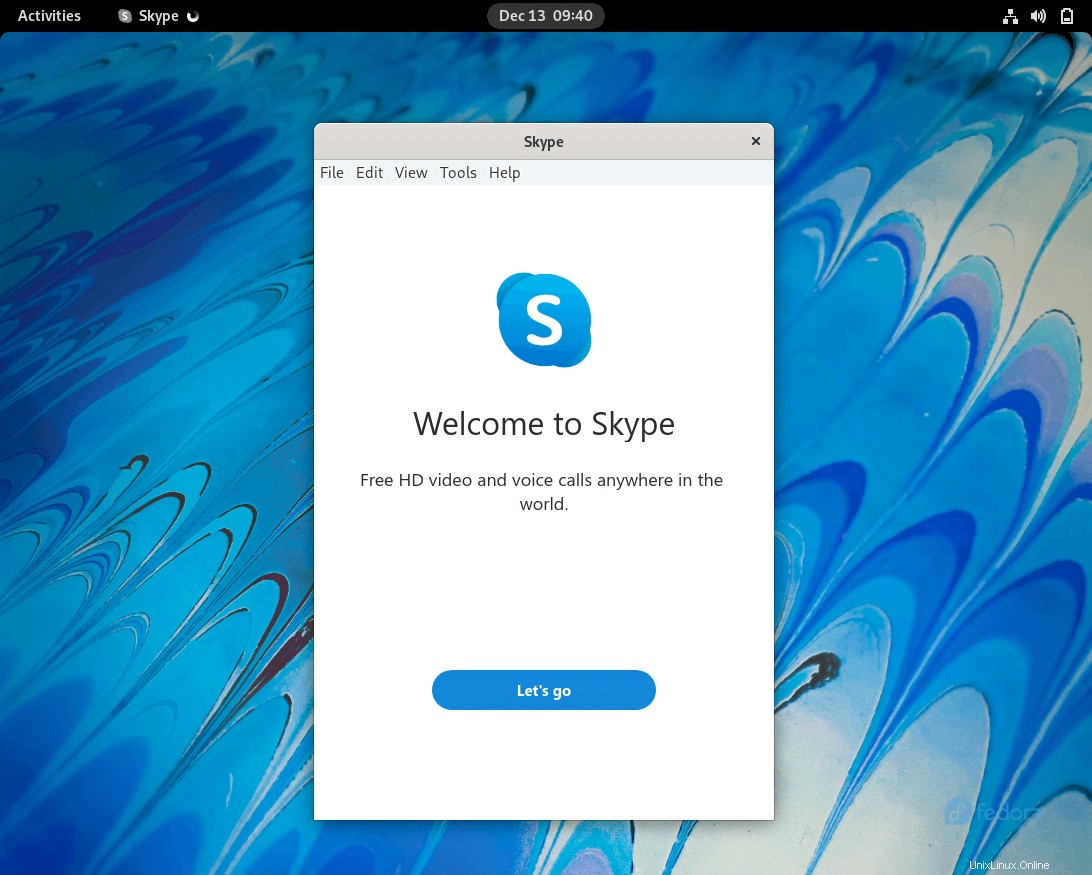
Skype aktualisieren
Da das System bereits über das Skype-Repository verfügt, können Sie den dnf verwenden Skype jederzeit auf die neueste Version zu aktualisieren.
sudo dnf upgrade skypeforlinux
Schlussfolgerung
Das ist alles. Ich hoffe, Sie haben gelernt, wie man Skype auf Fedora 35 / Fedora 34 installiert.